Beberapa gamer PC di platform Steam melaporkan masalah ketika mencoba mengakses daftar Friends Steam, mereka menerima pesan error FRIENDS NETWORK UNREACHABLE meskipun mereka yakin tidak ada masalah konektivitas internet, dan mereka masuk ke akun Steam di akun mereka. Sistem Windows 11 atau Windows 10. Kesalahan ini tetap ada meskipun menyegarkan jendela berkali-kali. Dalam posting ini, kami memberikan solusi yang paling cocok.
Saat anda mengalami masalah ini, anda akan menerima pesan error lengkap seperti berikut ini.
FRIENDS NETWORK UNREACHABLE
This failure may indicate that your local network is offline or that the Steam Friends servers are currently offline.
Penyebab yang paling mungkin untuk error ini adalah
- Bug hadir dalam Chat beta mode Steam.
- Cache Steam yang rusak.
Mengapa Steam saya mengatakan Friends Network unreachable?
Sebagai gamer PC, jika anda mengalami error Friends Network Unreachable di komputer gaming Windows 10 atau Windows 11 anda, maka kemungkinan besar karena bug di versi Steam saat ini yang diinstal di komputer anda. Sebagai solusinya, anda bisa memodifikasi properties dan mengembalikan client Steam ke versi yang lebih lama untuk melihat apakah itu memperbaiki masalah.
Bagaimana cara memperbaiki daftar Friends Steam tidak berfungsi?
Jika anda mengalami masalah dengan daftar Friends Steam yang tidak berfungsi, maka anda dapat memperbaiki masalah tersebut dengan membuka client Steam, kemudian navigasikan ke Settings - Download. Di tab pengaturan Download, anda perlu menemukan dan mengklik opsi Clear Download Cache untuk menghapus cache Steam anda. Setelah cache Steam dihapus, daftar Friends Steam anda sekarang akan berfungsi.
Memperbaiki Steam Error Friends Network Unreachable di PC Windows
Jika anda dihadapkan dengan Steam error Friends Network Unreachable pada PC Windows 10 atau Windows 11 anda, maka anda dapat mencoba solusi yang saya rekomendasikan di bawah ini tanpa urutan tertentu dan lihat apakah itu membantu menyelesaikan masalah di PC anda. Mari kita lihat metode perbaikannya satu per satu secara terperinci.
1. Keluar dari Steam Beta
Jika saat ini anda berpartisipasi dalam Steam beta, kemungkinan besar anda akan mengalami error Friends Network Unreachable ini. Dalam hal ini, anda dapat mencoba memilih keluar dari program/mode Steam Beta.
Untuk itu, ikuti langkah-langkah berikut ini.
- Di Steam, klik Steam di kiri atas dan pilih Settings dari daftar.
- Di jendela Settings Steam, klik tab Account di panel kiri dan klik Change di bawah bagian Beta Participation di panel kanan.
- Dari daftar drop-down, pilih NONE – Opt out of all beta programs dan klik OK.
- Kemudian klik Restart Steam pada jendela yang muncul.
Masalah yang dihadapi harus diselesaikan, jika tidak, coba solusi berikutnya.
2. Bersihkan Cache Steam
Untuk menghapus cache Steam di PC Windows 10 atau Windows 11 anda, maka anda perlu menghapus konten folder AppData untuk aplikasi Steam. Ikuti langkah-langkah dibawah ini.
- Tekan tombol Win + R, kemudian ketik %appdata% dan tekan Enter.
- Di lokasi, temukan folder Steam, kemudian klik kanan folder dan pilih Delete. Anda mungkin perlu menampilkan file/folder tersembunyi.
- Konfirmasikan setiap petunjuk tambahan.
Setelah itu, lihat apakah masalah yang dihadapi sudah teratasi. Jika tidak, coba solusi berikutnya.
3. Gunakan Google DNS di PC Anda
Solusi ini mengharuskan anda untuk menggunakan Google DNS pada PC Windows 10 atau Windows 11 anda. Ikuti langkah-langkah dibawah ini.
- Pertama, buka Control Panel dengan menekan tombol Win + R, kemudian ketik control dan tekan Enter.
- Sekarang, klik opsi Network and Internet dan kemudian klik Network and Sharing Center.
- Disini, klik Change adapter settings dipanel kiri.
- Selanjutnya, klik kanan pada koneksi jaringan anda dan pilih Properties.
- Setelah itu di jendela properties, pilih Internet Protocol Version 4 (TCP/IPv4) dan klik opsi Properties.
- Kemudian, pilih opsi Use the following DNS server addresses.
- Atur Preferred DNS server ke 8.8.8.8 dan Alternate DNS server ke 8.8.4.4.
- Terakhir, klik OK untuk menyimpan pengaturan anda.
Jika masalah berlanjut, anda dapat mencoba solusi berikutnya.
4. Perbaiki Masalah Koneksi Steam Server
Karena petunjuk error juga menunjukkan bahwa server Friends Steam mungkin sedang offline, maka anda dapat menggunakan beberapa metode berikut untuk memecahkan masalah dan melihat apakah itu membantu.
- Periksa status server Steam di Steamstat.us.
- Update driver network anda. Anda dapat melakukannya dari Device Manager dengan mengklik kanan pada Network adapters anda dan klik Update driver. Atau anda dapat menggunakan tools update pihak ketiga.
- Reset WinSock. Anda dapat mengikuti langkahnya di artikel ini, di metode ke-7.
- Perbarui IP Address anda. Ikuti langkah-langkahnya di artikel ini di metode pertama.
5. Perbaiki Masalah Koneksi Network dan Internet
Disini juga, karena pesan error menunjukkan bahwa kegagalannya mungkin karena local network anda sedang offline, maka anda dapat memeriksa perangkat internet anda (router/modem) dan merestart perangkat. Dan kemudian, jika gagal maka anda dapat memperbaiki masalah koneksi Network dan Internet di PC anda.
- Perbarui IP address
- Bersihkan cache DNS dengan menjalankan perintah ipconfig /flushdns di Command Prompt dengan hak admin.
- Aktifkan atau Nonaktifkan IPv6
- Reset Winsock
- Reset Hosts file
- Reset Windows Firewall ke default
- Reset browser anda. Baca disini untuk Chrome dan baca disini untuk Firefox.
- Reset Network anda. Baca disini untuk Windows 10 dan baca disini untuk Windows 11.
Semoga ini membantu! Anda kemudian dapat membaca artikel saya lainnya tentang cara mempercepat download Steam anda atau cara memperbaiki Steam yang error.
Sekian tutorial kali ini, semoga bermanfaat dan membantu anda dalam memperbaiki Steam error Friends Network Unreachable di PC Windows 10 atau Windows 11 anda. Jangan lupa tinggalkan komentar anda dibawah ini untuk berbagi pemikiran serta pengalaman anda dalam mengikuti tutorial ini. Terimakasih dan GBU. BERSATU LAWAN COVID-19!
source https://mastertipsorialindo.blogspot.com/2021/09/memperbaiki-steam-error-friends-network.html


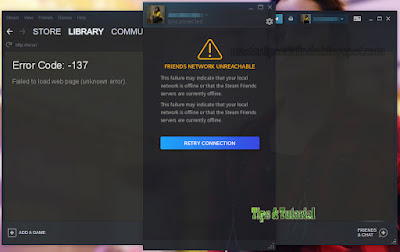



0 komentar: